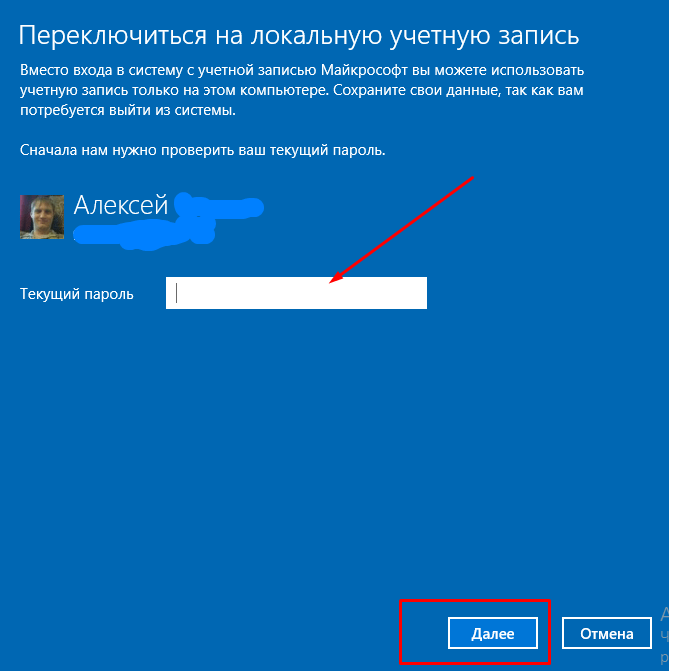Пошаговая инструкция по созданию учетной записи на ноутбуке с Windows 10
Учетная запись на ноутбуке с Windows 10 позволяет пользователям получить доступ ко всем функциям операционной системы. Создание новой учетной записи может быть полезным, если требуется предоставить доступ к компьютеру другим пользователям или создать отдельную учетную запись для работы или развлечений.
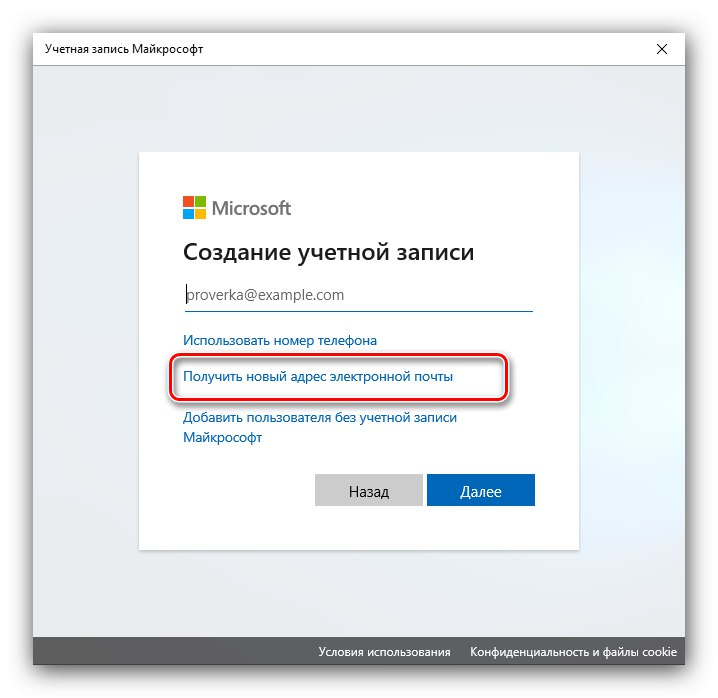


Шаг 1: Откройте Параметры из панели задач или нажмите Win + I для быстрого доступа.
Как добавить учетную запись пользователя Windows 10

Шаг 2: В разделе Учетные записи выберите Семья и другие пользователи.
Как создать новую учетную запись в Windows 10: 3 способа
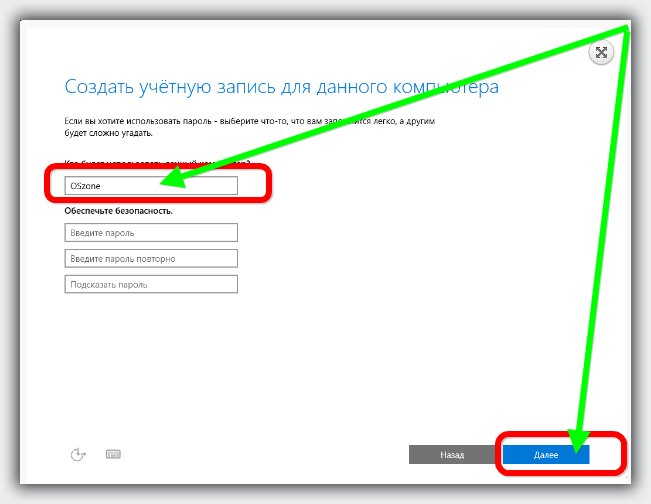
Шаг 3: В разделе Другие пользователи нажмите Добавить кого-то еще к этому ПК.
Как изменить имя пользователя в Windows 10
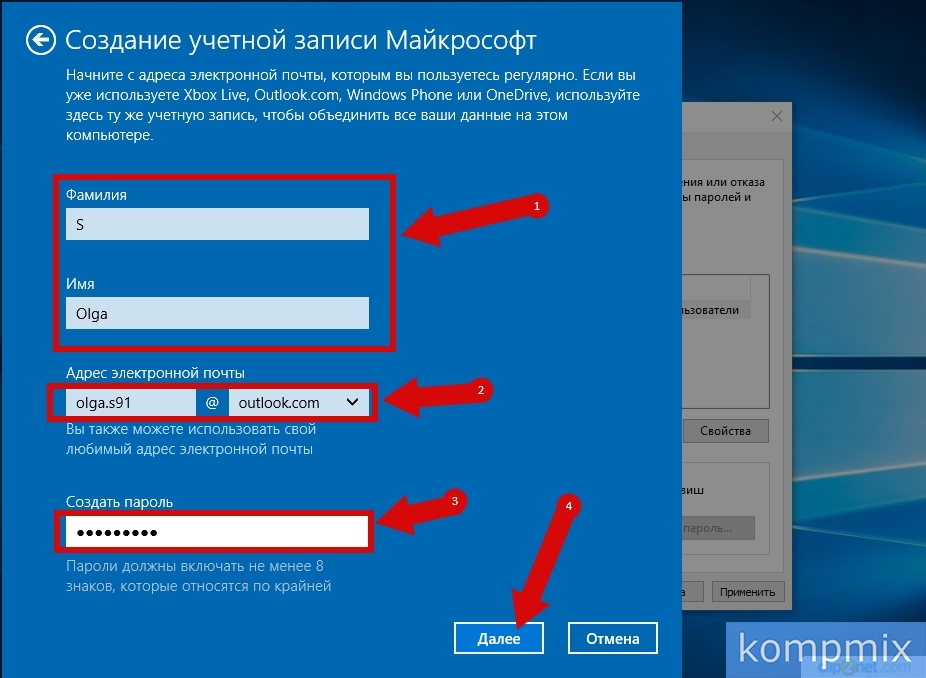
Шаг 4: Выберите Я не знаю данные для входа этого пользователя.
Создать учетную запись Майкрософт и войти в Windows 10 для начинающих
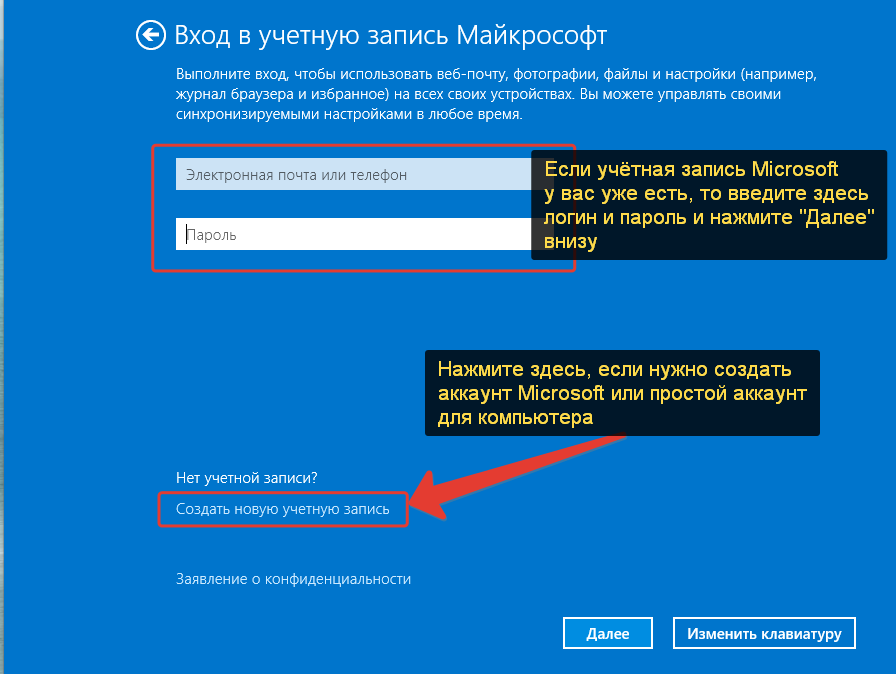
Шаг 5: Введите адрес электронной почты нового пользователя или создайте локальную учетную запись.
Как пропустить создание учетной записи Microsoft при установке Windows 10

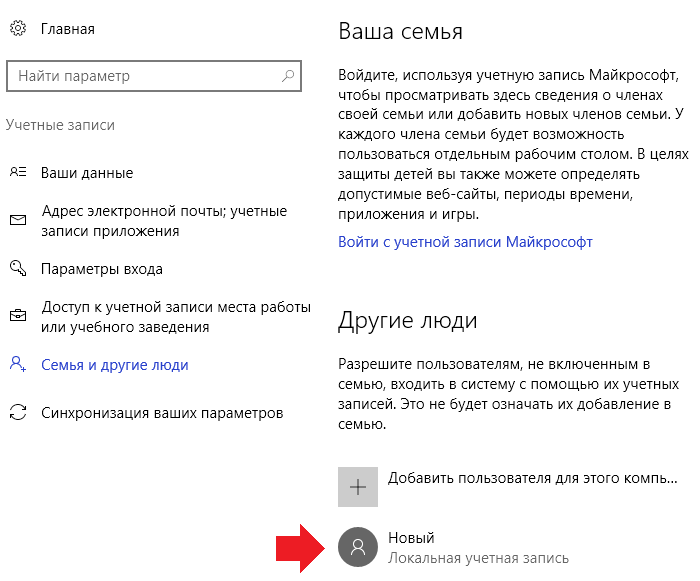
Шаг 6: Задайте пароль для новой учетной записи и ответьте на вопросы безопасности, если требуется.
Как пропустить создание учетной записи Microsoft при установке Windows 10
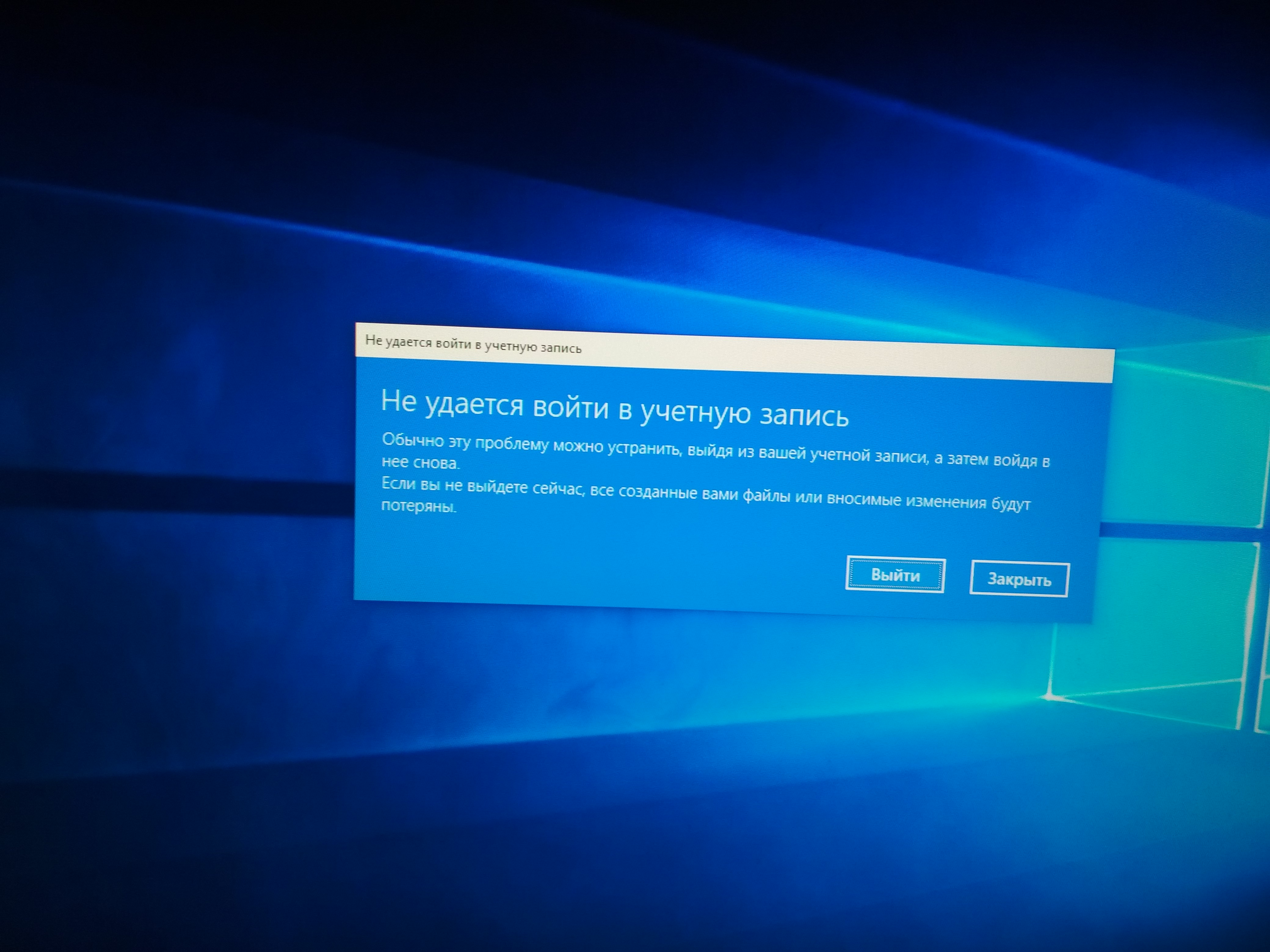
Шаг 7: Нажмите Далее и выберите тип учетной записи: Администратор или Пользователь.
Как создать локальную учётную запись при установке Windows 10 и не вводить логин и пароль Microsoft?
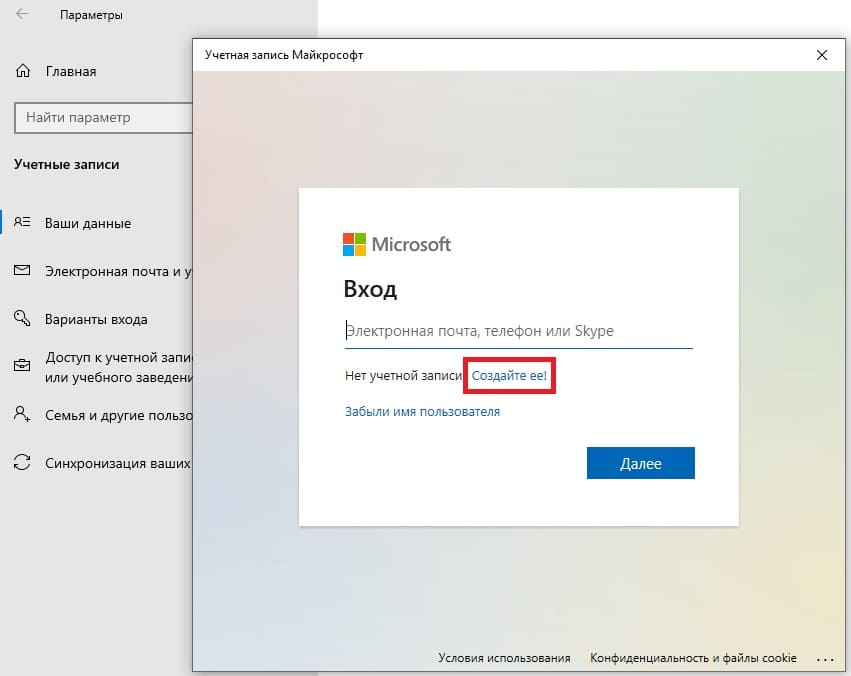
Шаг 8: Подтвердите создание учетной записи и дождитесь завершения процесса.
Как создать учетную запись майкрософт на Windows 10
Учетная запись Майкрософт ~ Как создать аккаунт Microsoft для Windows 10 11
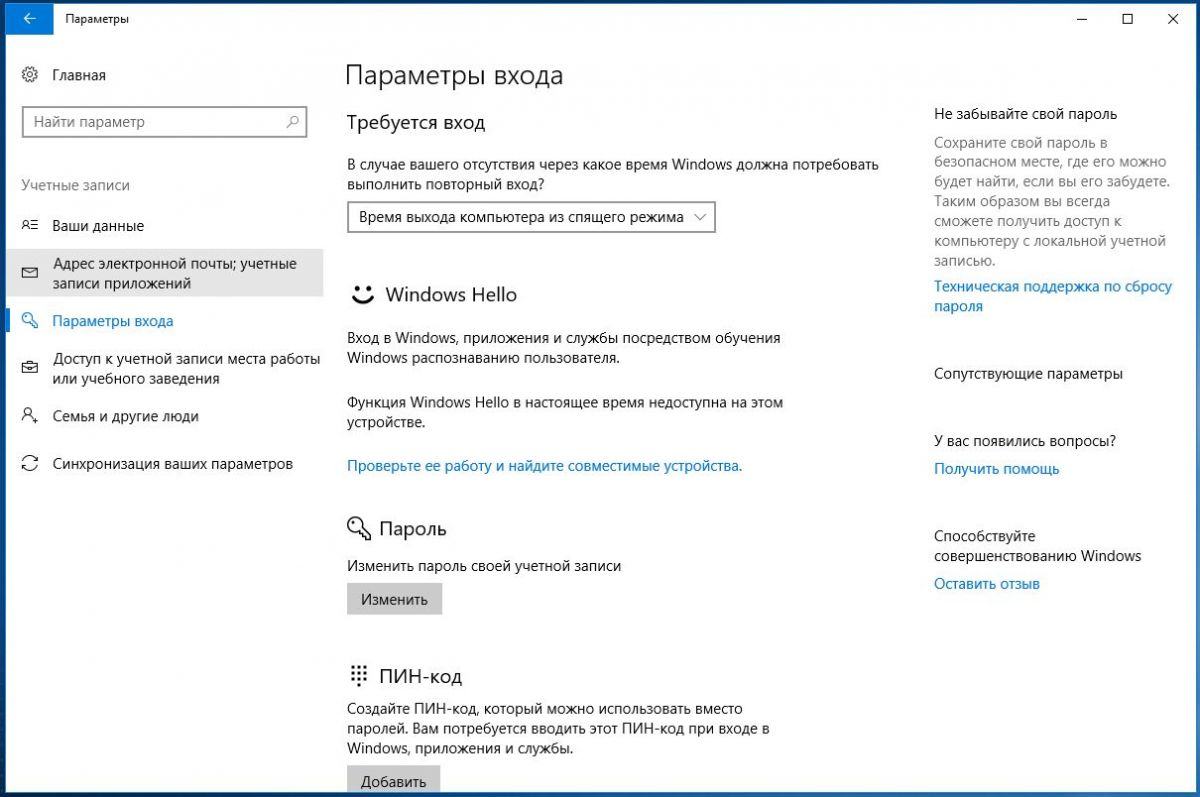
Шаг 9: Перезагрузите ноутбук и войдите в созданную учетную запись, используя новые данные.
Как создать учетную запись Windows msk-data-srv-centre.ru добавить msk-data-srv-centre.ruт Microsoft
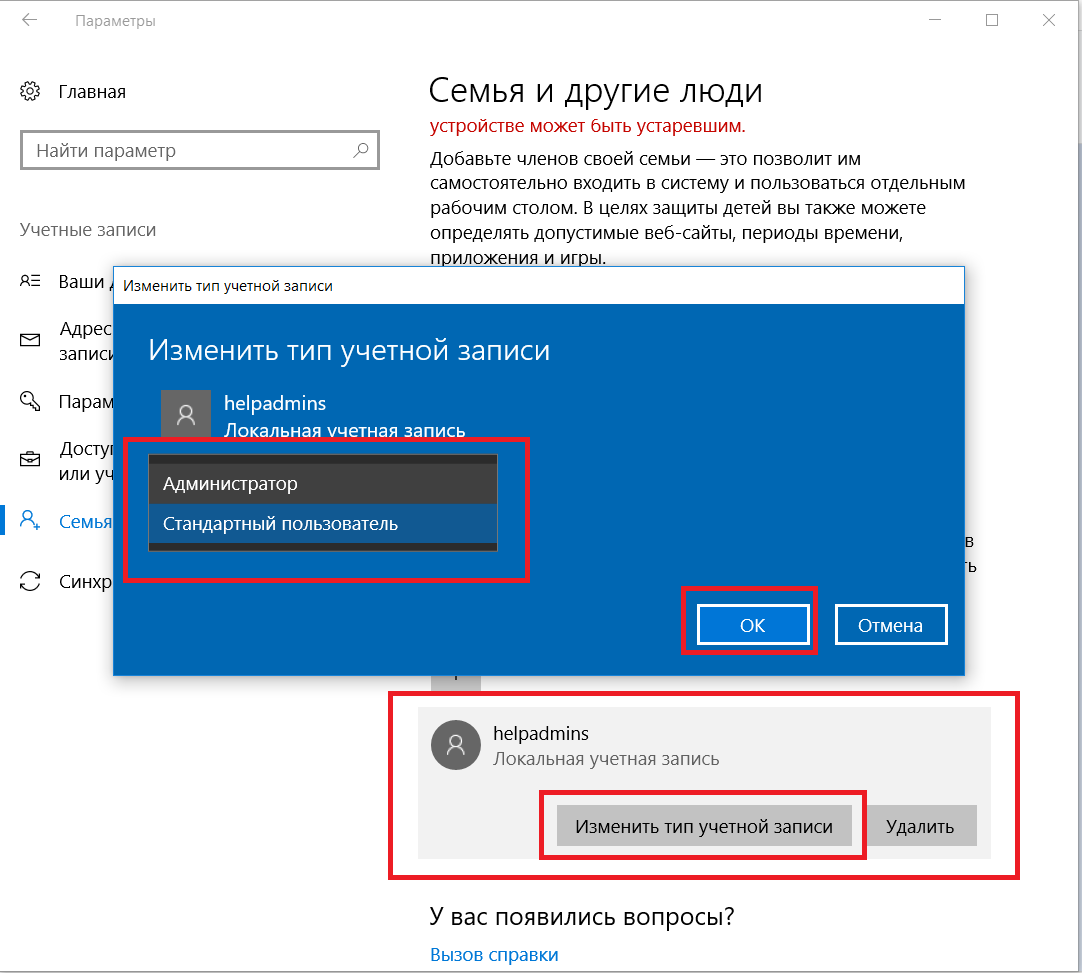
Шаг 10: Теперь вы можете настроить учетную запись и получить доступ ко всем функциям ноутбука с Windows 10.